Revisión de CamStudio Screen Recorder: todo lo que debe saber al respecto
El software de grabación de pantalla ha recorrido un largo camino en los últimos años, y hay algunas herramientas excelentes disponibles que pueden registrar todo lo que sucede en la pantalla de su computadora. Muchos de ellos en el mercado hoy en día pueden ser bastante caros. Los gratuitos tienden a carecer de las funciones necesarias para una captura de pantalla fluida. Sin embargo, existe una opción que es gratuita y está repleta de funciones excepcionales. Ese software se llama CamStudio. Este excelente software hace que el screencasting sea increíblemente intuitivo y fácil de usar. Si está buscando en el software para la grabación de pantalla, ahí lo tiene. De esto Revisión de CamStudio, obtendrá todo lo que necesita saber sobre CamStudio.

Parte 1. Descripción general de CamStudio Screen Recorder
1. Características principales
Para completar las tareas de screencast, CamStudio es una gran opción y ofrece a los usuarios varias formas de captura de pantalla. Esta herramienta simplifica la grabación de toda la pantalla, un área seleccionada en la pantalla, una ventana de la aplicación, juegos, seminarios web, tutoriales en video, etc. Además, puede capturar tanto video como audio para exportarlos en el popular formato AVI.
Además, este software de captura de pantalla ofrece subtítulos y anotaciones cuando realiza la grabación. Teniendo en cuenta su personalización, hay tres opciones principales para especificar la grabación de su pantalla, incluidas las opciones de video, audio y cursor. Por ejemplo, puede elegir un códec de compresor preferido, velocidades de cuadro de reproducción, nivel de calidad o ajustar los parámetros de resaltado del cursor.
2. Interfaz
CamStudio también cuenta con una interfaz simple que facilita su uso y desplazamiento. La interfaz le permite agregar fuentes, seleccionar una ventana específica, ajustar muchas configuraciones diferentes con facilidad. Y no necesita preocuparse por cómo usarlo, incluso si es un novato. Hay guías integradas para comenzar.
3. Calidad de video
Cuando se trata de software de captura de video gratuito, una de las mayores preocupaciones es la calidad del video. Afortunadamente, CamStudio te permite definir el nivel de calidad de tu grabación de pantalla. E incluso puede seleccionar fotogramas clave, ajustar las velocidades de fotogramas de captura y reproducción, y más.
4. Pros y contras
Pros
- Graba cualquier cosa en su computadora sin limitaciones.
- Proporciona varias opciones para personalizar su screencasting.
- Cuenta con una interfaz intuitiva que lo hace fácil de usar.
- De uso totalmente gratuito.
Contras
- Puede experimentar problemas de bloqueo.
- El tamaño del archivo de salida es demasiado grande.
- No hay muchos formatos de salida disponibles.
- No está disponible para Mac.
5. Cómo utilizar
Paso 1. Para comenzar, puede ir a su sitio web oficial (https://camstudio.org) e instalar CamStudio junto con el códec.
Paso 2. Después de la instalación, inicie el programa e inicie la grabación de la pantalla haciendo clic en la opción Región para seleccionar la región que desea capturar.
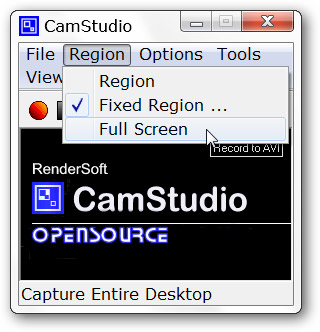
Paso 3. Cuando esté listo para comenzar, haga clic en el Grabar botón. Una vez que termine la grabación, presione el Detener y luego guarde el archivo grabado en la carpeta deseada.
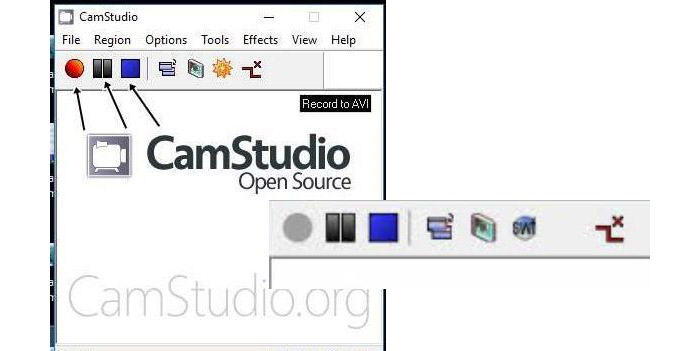
Parte 2. Alternativas a CamStudio Screen Recorder
Si desea obtener CamStudio para su Mac o prefiere tener videos de grabación de alta calidad y más herramientas de edición, FVC Screen Recorder, una herramienta de captura de pantalla avanzada y con todas las funciones, puede ayudarlo a grabar cualquier región en su pantalla como un video o simplemente como una captura de pantalla. Es simple y fácil de usar. Puede capturar juegos, llamadas de Skype, seminarios web, tutoriales, guías de video, videos con la máxima facilidad y conveniencia.
También tiene otras características destacadas que incluyen grabación de narraciones, captura de voz, dibujo en tiempo real e incluso la implementación de la cámara web en la tarea de captura de pantalla. Los pasos básicos implican que usted capture la pantalla, edite el video resultante y luego lo guarde o lo cargue en YouTube, Facebook u otras plataformas de redes sociales.
caracteristicas:
- • Grabe la pantalla completa, un área seleccionada, una ventana de aplicación en la más alta calidad.
- • Admite la captura de otras entradas como la cámara web y el micrófono.
- • La interfaz fácil de usar facilita la navegación incluso para un usuario novato.
- • Proporcione potentes herramientas de edición, efectos de cursor automatizados, grabación programada, etc.
- • Hay disponible un soporte al cliente confiable.
- • Compatible con los sistemas operativos Windows y Mac.
Descarga gratisPara Windows 7 o posteriorDescarga segura
Descarga gratisPara MacOS 10.7 o posteriorDescarga segura
Cómo utilizar el grabador de pantalla FVC:
Paso 1. Gratis y descarga Screen Recorder en tu computadora. Luego, ejecútelo y elija el Grabadora de vídeo función en la interfaz principal para seguir adelante.

Paso 2. En la siguiente ventana emergente, puede seleccionar el área de grabación, elegir la fuente de audio. Si desea mostrar la pantalla de su cámara web, debe encender el Cámara web opción. Después de configurar los ajustes de grabación, puede presionar el REC para iniciar la grabación.
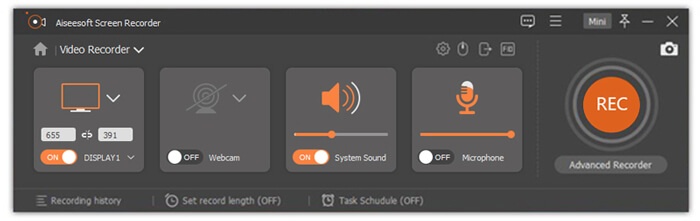
Paso 3. Cuando termine la grabación, haga clic en el Detener y luego lo llevará a la ventana de vista previa. Aquí puede obtener una vista previa del video, recortar las partes no deseadas, ajustar el volumen, etc. Si está satisfecho con los resultados, haga clic en Salvar para exportar su archivo de grabación a su computadora.
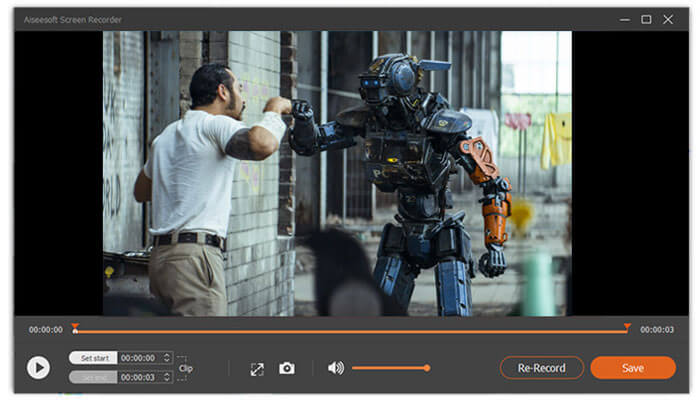
Por cierto, si no desea descargar el software en su computadora, dé Grabador de pantalla gratuito FVC un intento. Esta herramienta basada en navegador es el mejor grabador de pantalla en línea gratuito para cualquier tarea. Puede usarlo para grabar una presentación, un video tutorial, un juego y más. También puede capturar imágenes de una cámara web y grabar audio desde el sonido de su sistema, el micrófono, ambos o ninguno.
Parte 3. Preguntas frecuentes de CamStudio Screen Recorder
¿Puede CamStudio grabar audio?
CamStudio grabará la salida de sus parlantes mientras captura video. Necesitará una tarjeta de sonido con altavoces conectados para usar esta opción. Tenga en cuenta que no todas las tarjetas de sonido admiten esta función.
¿Cómo corregir el error de CamStudio "no se pudo grabar el archivo .avi"?
Si se ha encontrado con este error al crear un archivo AVI con CamStudio, puede ir a Opciones y luego elegir Opciones de video. Vaya a la ventana de opciones del compresor, cuando le pida que seleccione Microsoft Video 1 en lugar del códec Intel IYUV, haga clic en Aceptar. Después de eso, puede intentar grabar nuevamente.
¿CamStudio tiene una marca de agua?
CamStudio es un software de código abierto que viene sin marca de agua.
Conclusión
En general, CamStudio es un gran programa para aquellos de nosotros que queremos grabar la pantalla, capturar audio, agregar anotaciones a la grabación y luego generar videos de alta calidad. Cuando obtenga el archivo de grabación, puede compartirlo en plataformas de redes sociales como YouTube, Facebook, etc. con facilidad.



 Video Converter Ultimate
Video Converter Ultimate Grabador de pantalla
Grabador de pantalla


